Tuez n'importe quelle tâche du gestionnaire de tâches à l'aide de l'invite de commande dans Windows 10
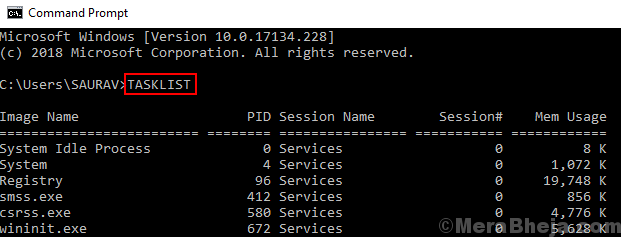
- 3896
- 938
- Romain Martinez
La mort d'une tâche à l'aide de l'invite de commande est particulièrement utile si vous n'êtes pas en mesure d'ouvrir le gestionnaire de tâches ou si vous ne pouvez pas mettre fin à la tâche. Voici comment tuer la tâche à l'aide de CMD dans Windows 10.
Trouver le nom du processus ou l'ID de processus
Tout d'abord, vous devrez noter le nom du processus ou l'ID de processus.
Comment connaître le nom du processus ou l'identifiant:-
1 - Ouvrez l'invite de commande en tant qu'administrateur.
2 - Entrez maintenant la commande ci-dessous pour afficher tous les processus en cours d'exécution de votre gestionnaire de tâches.
LISTE DE TÂCHES
3 - Maintenant, notez le nom du nom du processus à partir du nom d'image ou de l'identifiant de processus Coloumn que vous souhaitez fermer.
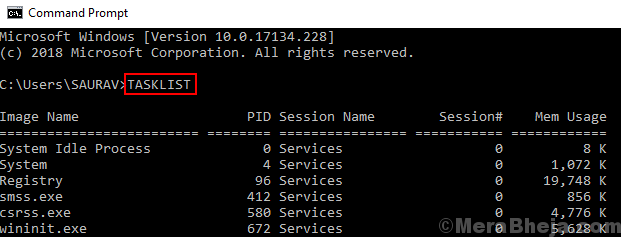
Maintenant, tapez la commande ci-dessous
Processus WMIC où "name = 'Image Name'" Supprimer
Remplacez simplement le nom de l'image par le nom du processus que vous devez fermer.
Par exemple, si je veux tuer SMSS.exe alors je vais exécuter la commande donnée ci-dessous
Processus WMIC où «name =» SMSS.exe '”supprimer
C'est ça ta tâche sera tuée
Moyen alternatif de tuer la tâche en utilisant le nom du processus
1 - Dans la commande de type de fenêtre d'invite de commande ci-dessous.
taskkill / im process_name
Remarque: - Remplacez simplement Process_name par le nom du processus que vous avez noté plus tôt.
Pour tuer la tâche ignorant de force l'utilisation des avertissements: -
taskkill / f / im process_name
Comment tuer la tâche en utilisant PID
1 - Dans la commande de type de fenêtre d'invite de commande ci-dessous.
taskkill / pid process_id
J'espère que cela aide
- « Correction de l'imprimante non activée, code d'erreur -30 dans Windows 10
- Corrigez «Aucun haut-parleur ou écouteur n'est branché» dans Windows 10 »

